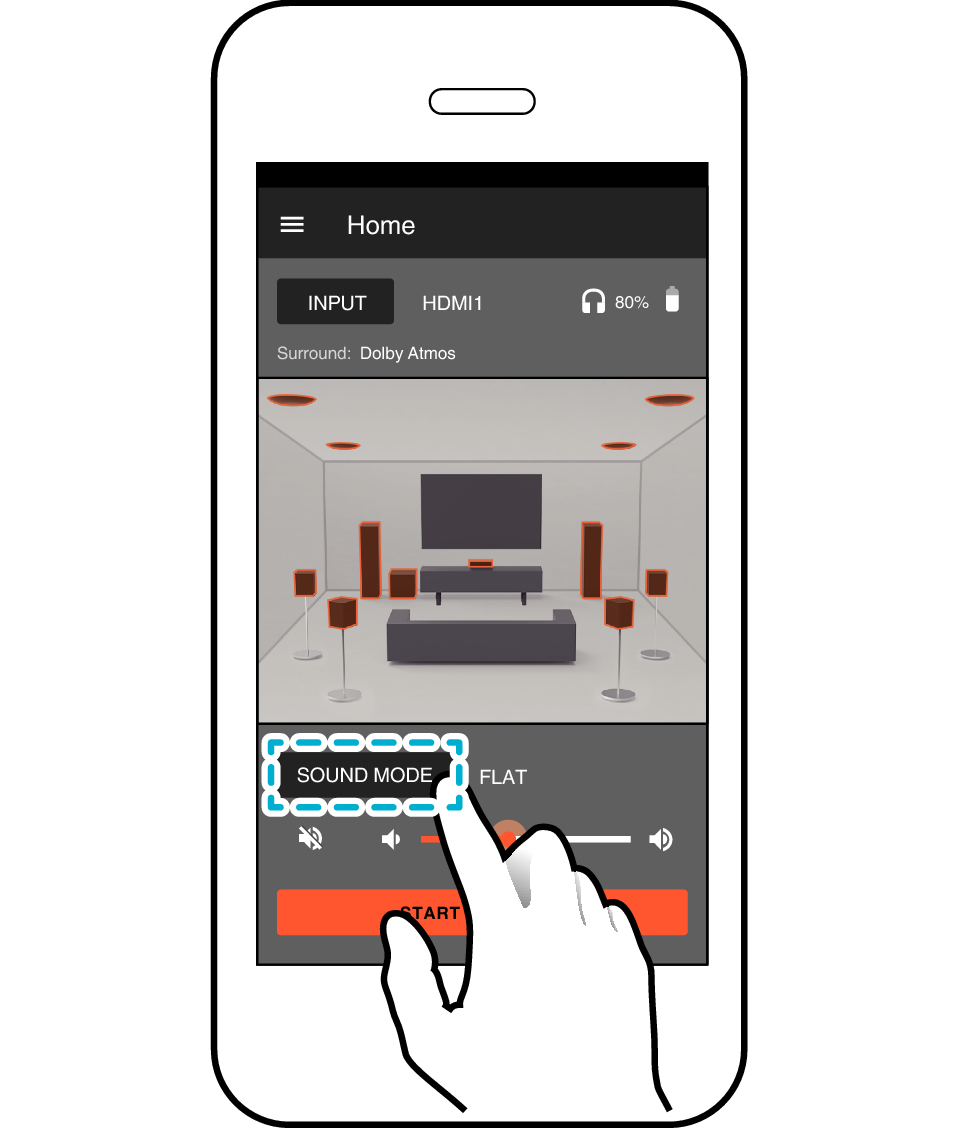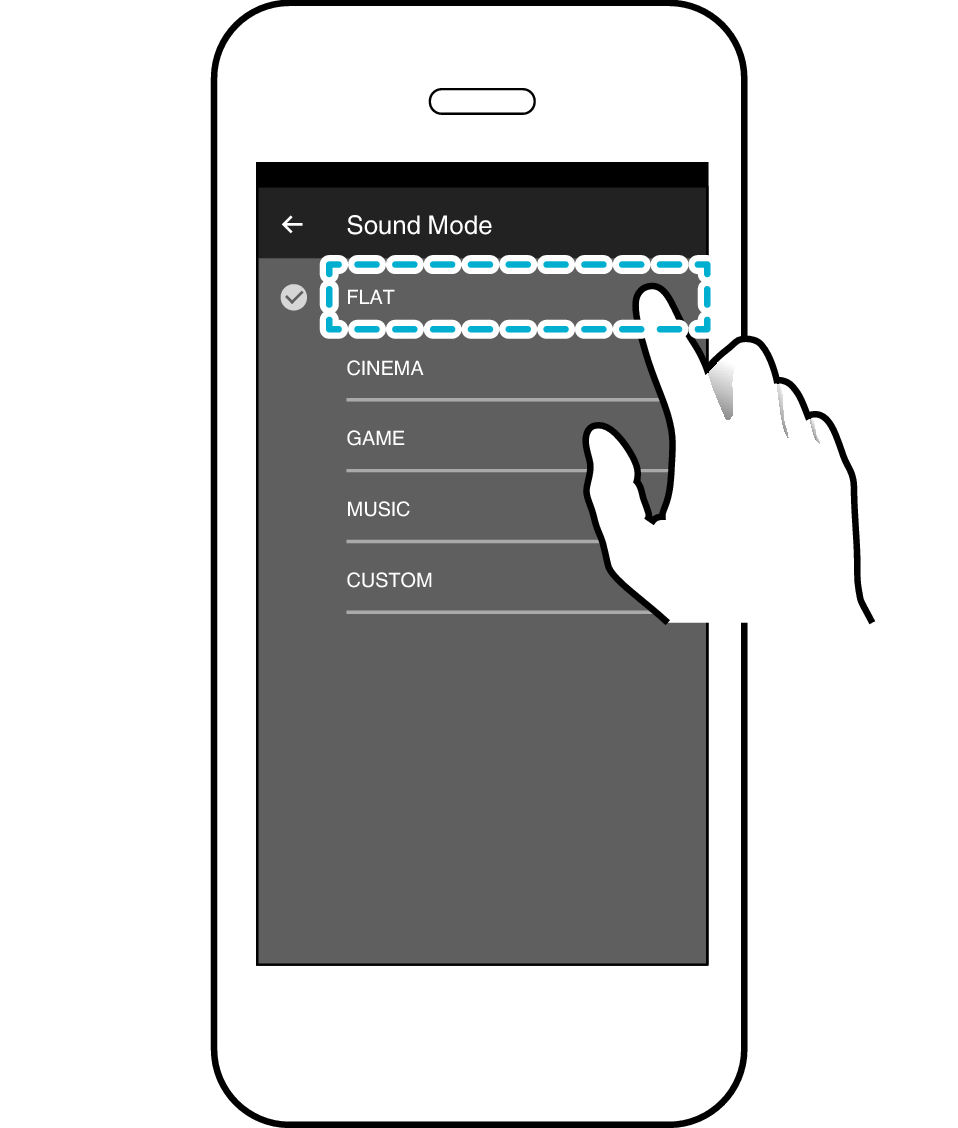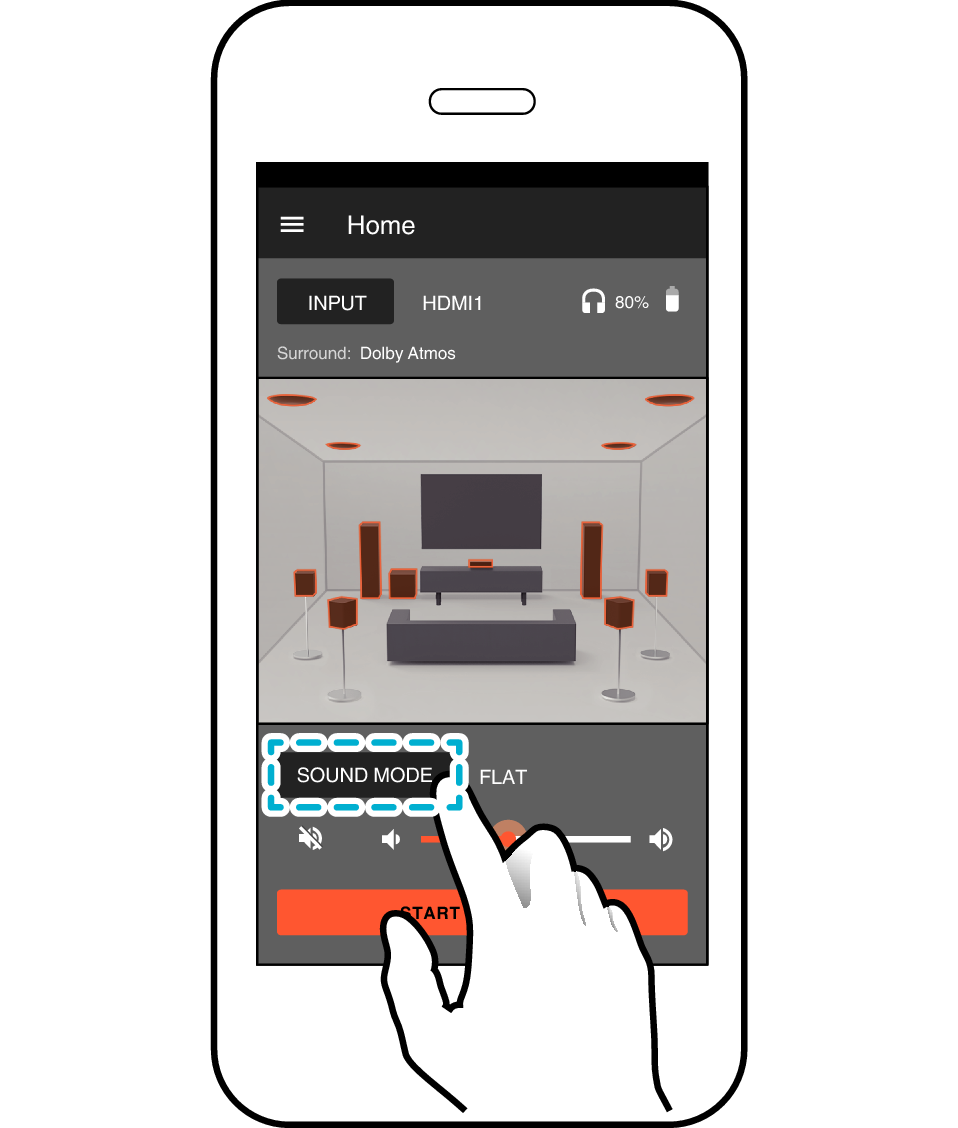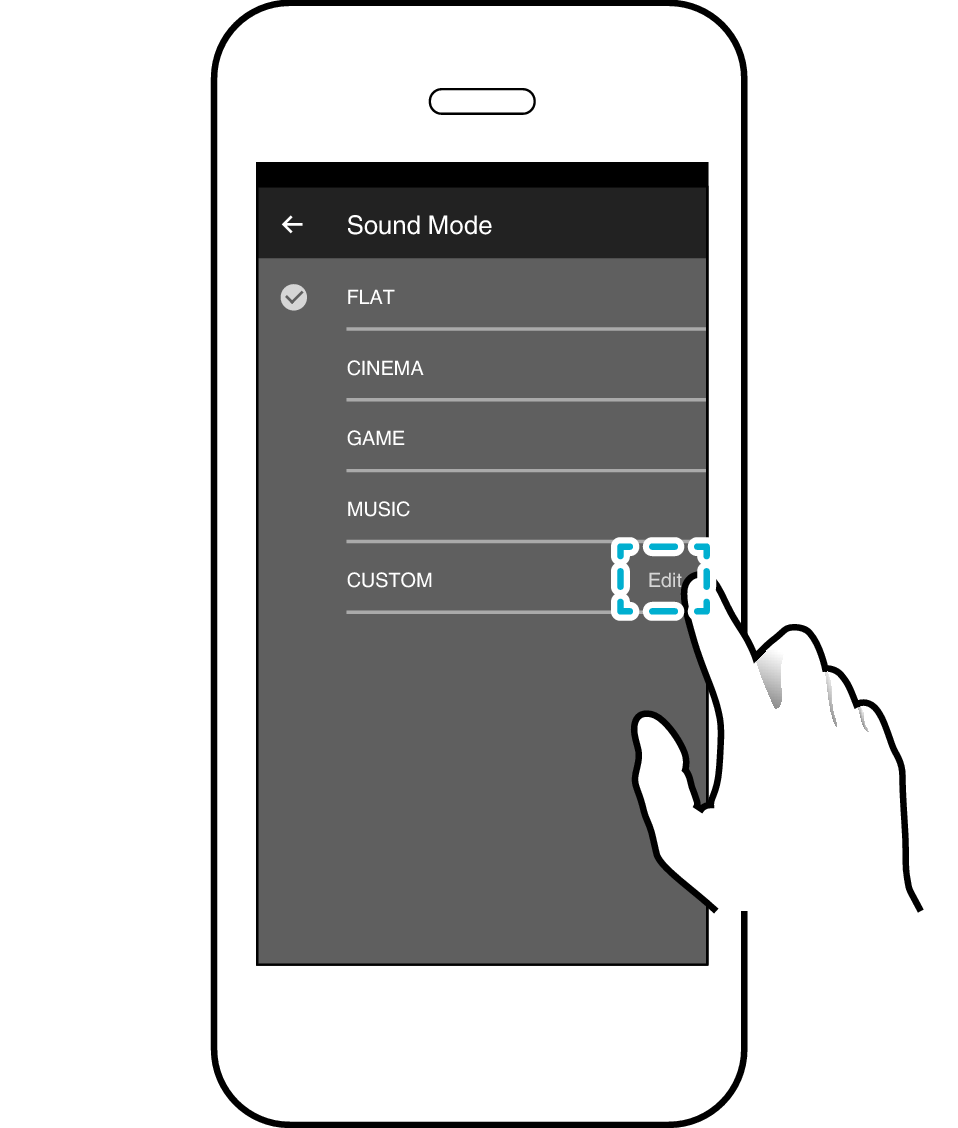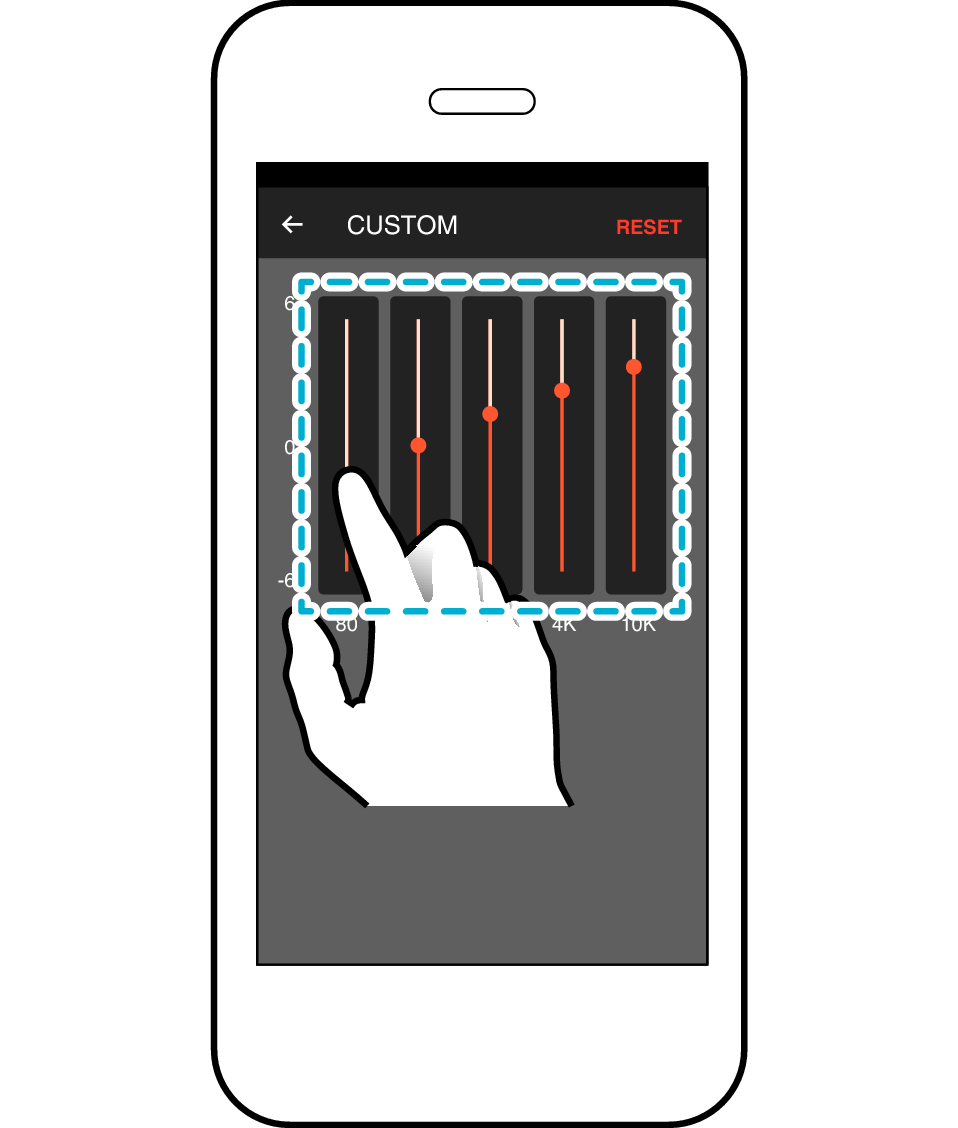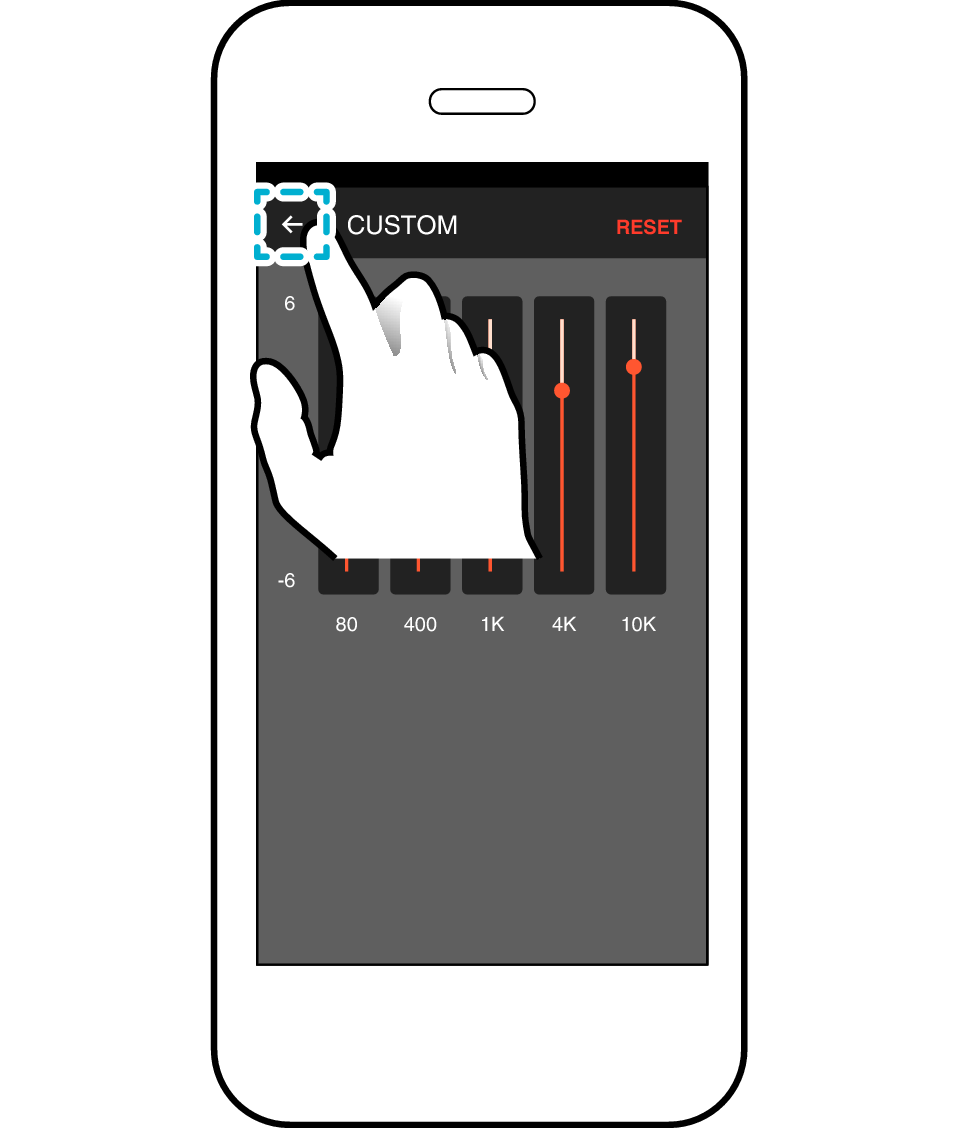> Más usos > Ajuste del sonido (modo de sonido)
Ajuste del sonido (modo de sonido)
Uso del modo de sonido
Cada pulsación del botón [SOUND MODE] cambia el modo de sonido.
Puede configurarlo en uno de los modos de sonido preferidos.

FLAT
Estado plano sin realizar ningún ajuste en la calidad del sonido.
CINEMA (predeterminado)
Ajusta una calidad de sonido optimizada para películas.
MUSIC
Ajusta una calidad de sonido optimizada para música.
GAME
Ajusta una calidad de sonido optimizada para juegos.
CUSTOM
Permite un ajuste libre de la calidad del sonido utilizando el ecualizador de cinco bandas. Solo se puede registrar en la memoria uno de los ajustes configurados.
Cambio del modo de sonido en la unidad procesadora
El indicador [SOUND MODE] del modo de sonido seleccionado se ilumina.
El indicador [SOUND MODE] no se ilumina si se selecciona FLAT.
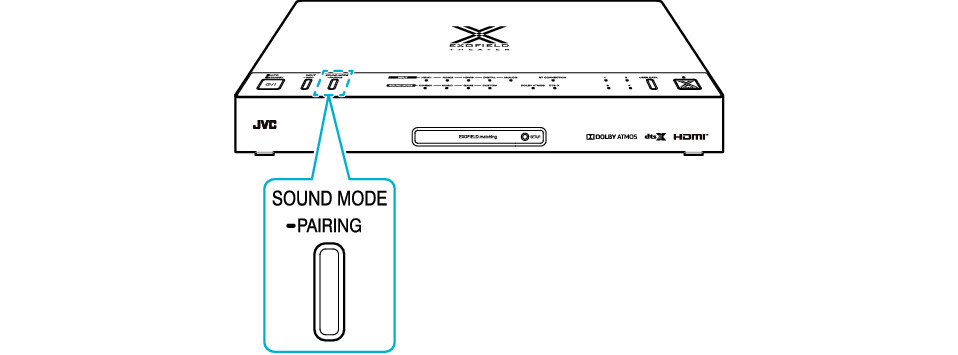
Para obtener más información sobre la opción CUSTOM, consulte Ajuste del modo de sonido a una configuración preferida.
Cambio del modo de sonido en la aplicación
Toque “SOUND MODE” en la pantalla de inicio para visualizar la pantalla de menú del modo de sonido.
Seleccione un modo de sonido preferido y, a continuación, pulse [ ] en la esquina superior izquierda de la pantalla para completar la configuración.
] en la esquina superior izquierda de la pantalla para completar la configuración.
El modo de sonido seleccionado también se muestra en la pantalla de inicio.
Para obtener más información sobre la opción CUSTOM, consulte Ajuste del modo de sonido a una configuración preferida.
Ajuste del modo de sonido a una configuración preferida
Es posible registrar una curva de ecualizador única para el usuario.
Toque “SOUND MODE” en la pantalla de inicio para visualizar la pantalla de menú del modo de sonido.
En la pantalla de modo de sonido, toque el botón [Editar] junto a “CUSTOM”.
Configure en un ajuste preferido utilizando el ecualizador de cinco bandas y pulse [ ] en la esquina superior izquierda de la pantalla para completar la configuración.
] en la esquina superior izquierda de la pantalla para completar la configuración.
CUSTOM está configurado en 0 (FLAT) en el ajuste predeterminado.